在Microsoft Word中设置顶格,即让文本段落的首行紧贴页面左侧边缘,是一种常见的排版需求,以下是详细的步骤和注意事项:
1、单个段落顶格设置
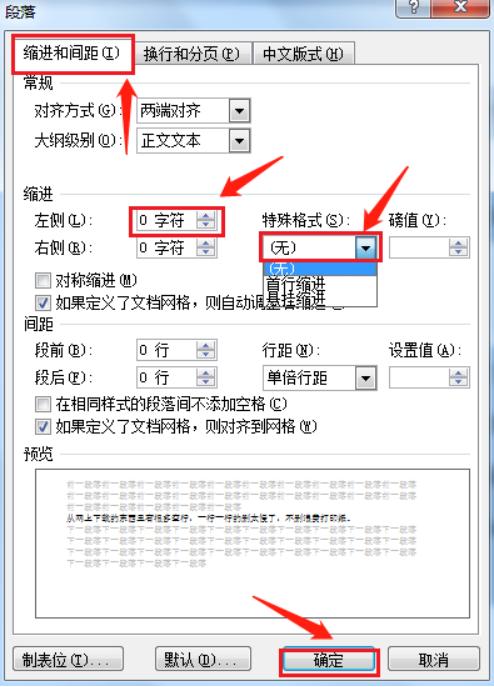
(图片来源网络,侵删)
选中段落:首先打开Word文档,用鼠标左键点击并拖动以选中需要设置顶格的段落。
进入段落设置:点击菜单栏中的“开始”选项卡,找到“段落”组,点击右下角的小箭头,这将打开“段落”对话框。
调整特殊格式:在弹出的“段落”对话框中,找到“缩进和间距”标签页,在“特殊格式”下拉菜单中选择“无”,确保“缩进值”设置为0厘米或字符。
应用设置:点击“确定”按钮,完成顶格设置,所选段落的首行将紧贴页面左侧。
2、全文顶格设置
全选文档:如果需要将整个文档的所有段落都设置为顶格,可以按下Ctrl + A组合键全选文档内容。
重复段落设置步骤:按照上述“单个段落顶格设置”中的步骤,进入“段落”对话框,设置“特殊格式”为“无”,并确保“缩进值”为0。
应用到全文:点击“确定”按钮,Word会询问是否应用这些设置到整篇文档中,选择“是”即可。
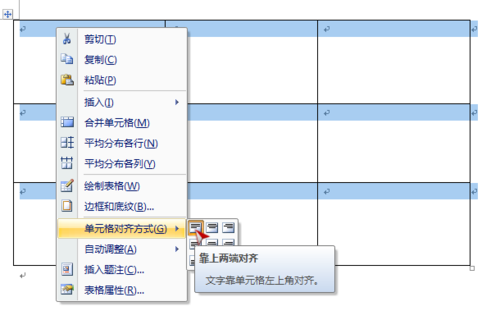
(图片来源网络,侵删)
在进行顶格设置时,还需要注意以下几点:
在执行顶格设置之前,建议先备份文档,以防万一操作失误导致格式混乱。
不同版本的Word可能在界面布局上略有差异,但基本操作流程是一致的,如果找不到某个选项,可以尝试查找Word的帮助文档或在线资源。
通过上述步骤,可以在Word文档中轻松实现顶格设置,使文档看起来更加整洁和专业。
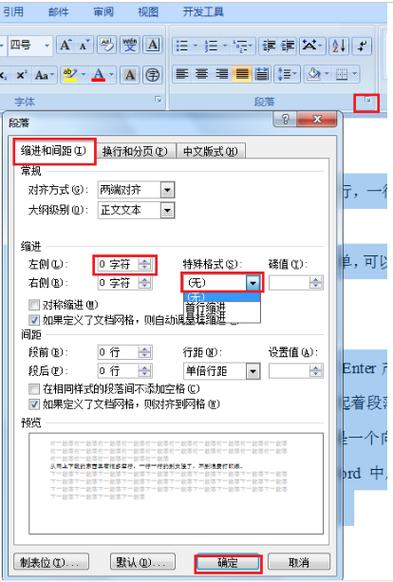
(图片来源网络,侵删)









评论列表 (2)
顶格设置中,选中所需文本后打开格式工具栏或右键点击选择段落缩进选项并勾选首行缩进到最大,即可实现文字顶端对齐。
2025年05月10日 02:26顶格设置是指在文档编辑中将文本置于最左侧或顶部的格式调整,操作时,选中需要调整的段落文字后选择无缩进或者特定首行悬挂即可实现效果。**具体操作请根据个人使用的办公软件界面进行相应设定** 。
2025年08月11日 17:57